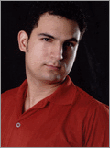 Alessandro Lima - родился в 02.05.1980 г. В настоящее время он художник трехмернойграфики,работающийAquiris Game Experience в Порто-Алегре, Бразилии. В этой Компании, он разрабатывает образы персонажей и занимается Lowpoly и Highpoly моделированием (ADGames). Внастоящее времяондипломированный специалист Графический дизайнер в Uniritter Университете, и имеет навыки, чтобы создавать персонажей (моделирование и texturing) для кинофильмов, игр и т.п. Alessandro Lima - родился в 02.05.1980 г. В настоящее время он художник трехмернойграфики,работающийAquiris Game Experience в Порто-Алегре, Бразилии. В этой Компании, он разрабатывает образы персонажей и занимается Lowpoly и Highpoly моделированием (ADGames). Внастоящее времяондипломированный специалист Графический дизайнер в Uniritter Университете, и имеет навыки, чтобы создавать персонажей (моделирование и texturing) для кинофильмов, игр и т.п.
20/04/2009 - бразильский Канал, который UniTV показывал интервью соним о создании игр. См. здесь . 05.01.2008 - Журнал компьютерного искусства издал мою работу "Themila - How Are You". 08.01.2007 - Он создалсвой Blog. См. здесь. Интересы: Искусство, компьютерная гра, Кинофильмы, Игры и Спортивные состязания. В течение почти 3 лет, я работал с разработкой дизайнов интерьеров в компании Compumanager, в Бразилии. В этот период он детальнее изучал технику моделирования, текстурирования ивизуализации(VRay-визуализация),ноизанималсясоздаваниеммультипликаций. Ондосихпор помогает им своими знаниями. В течение года он работал как доброволец в CROMOSLAB в Unisinos, где он приобрел опыт моделирования итекстурирования дляLowpoly персонажей,основыскинингаиоснасткиперсонажей. Его сайты и странички: 
"Делаем близнеца смерти" by Alessandro LimaЭтот урок основан на моем последнем проекте: Близнец смерти. В нем я объясню технику моделирования, а также картографию и текстурирование. Возможно моя техника не широко используется для анимации, Но я начинающий аниматор - так я объясню на примерах концепции и советах многих художников. Для начала урока вам надо загрузить files.zip.
Плоскости шаблонов: 1. Мы собираемся использовать фоновое изображение для начала моделирования. Череп применяется как это изображение. 2. Создаем плоскость в окне с теми же размерами как "cranio.jpg" и конвертируем в Editable Poly. 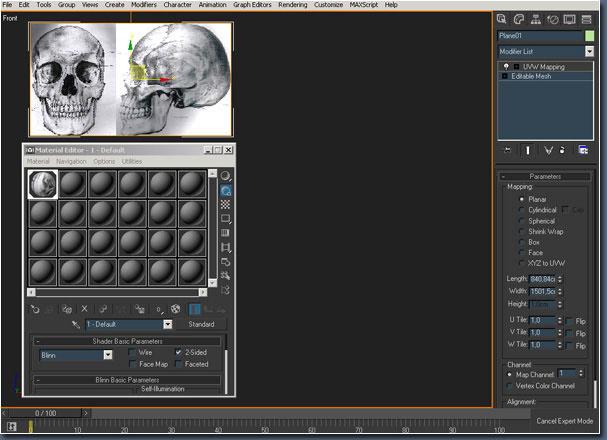
3. В Редакторе материалов идем в канал Diffuse атрибутов этого изображения и используем в Self-Ilumination (Самосвечение) 50 или 80, как Вы предпочитаете. 4. Атрибуты для материала выше используем 2-Sided (Двухсторонние). 5. Нам нужно маппировать этот объект, идем в стек модификаторов, применяем модификатор UVW Mapping как на изображении 001. 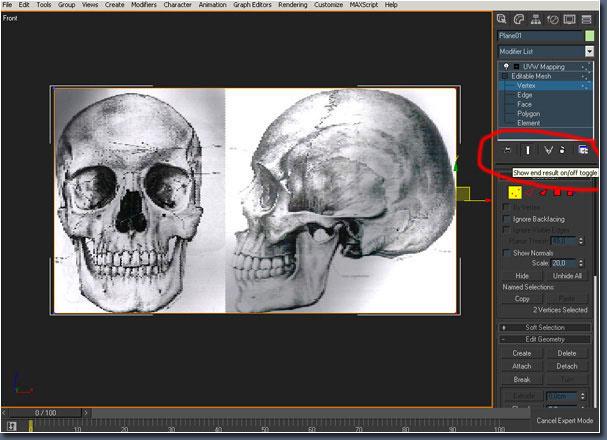
6. В стеке модификаторов идем на уровень Editable Poly, подобъекты Vertex (Вершины) и включаем опцию "Show End Result on/off Toggle" (Показать конечный результат). 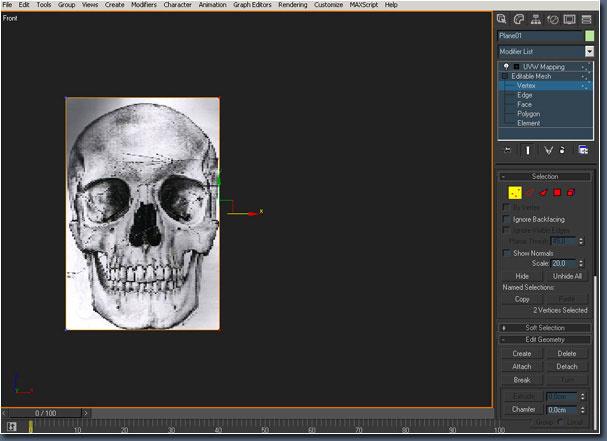
7. Выбираем вершину наивысшую и нижнюю вблизи края черепа в фоновом изображении и ограничиваемся передней частью. 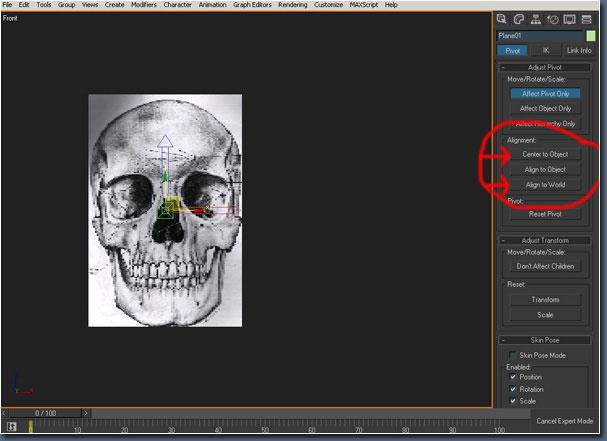
8. Выключаем уровень вершин и переходим на панель Hierarchy (Иерархия) - опция Affect Pivot Only (Действовать только на центр) - нажимаем Center to Object (центрировать по объекту) и Align to Word (Выровнять к миру), подобно изображению 004. 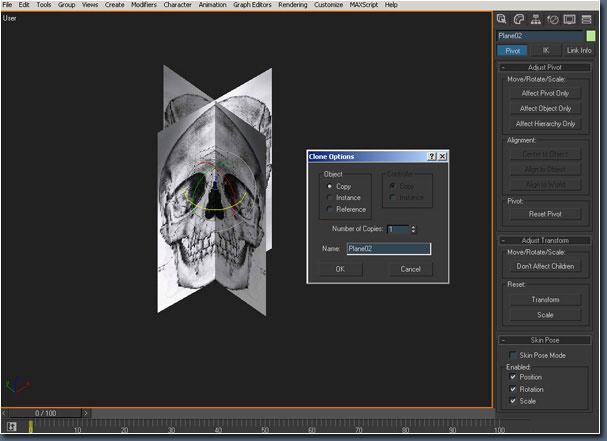
9. Удваиваем этот объект (копируя а не ссылаясь) пересекая его с первоначальным. 
10. Мы собираемся переименовать эти объекты: первый назовем "Frontal" а второй "Lateral".
11. Теперь настраиваем соответственно рисунку 006 в редакторе материалов удваиваем слот с текстурой "cranio.jpg". Очень важно: называйте все при создании. Создав слот, назовите этот материал lateral и назначьте его объекту Lateral. 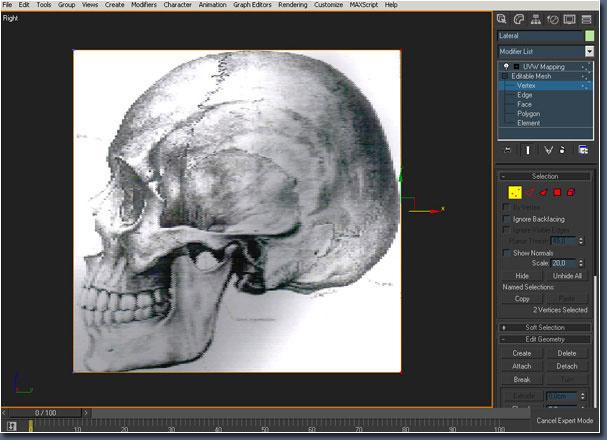
12. Переходим в окно Справа и выбираем вершины на стеке модификаторов и двигаем их соответственно рисунку 007. Передвигаем Gizmo UVW Mapping как показано на рисунке. 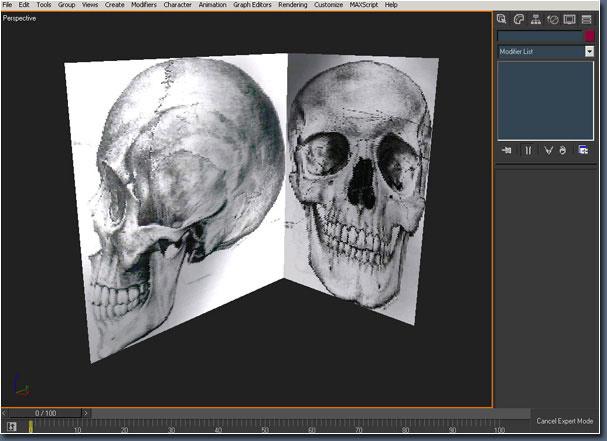
13. Теперь организуем эти объекты как сделано на рисунке 008. 
14. Устанавливаем привязки (рисунок 009) это моя конфигурация привязок. 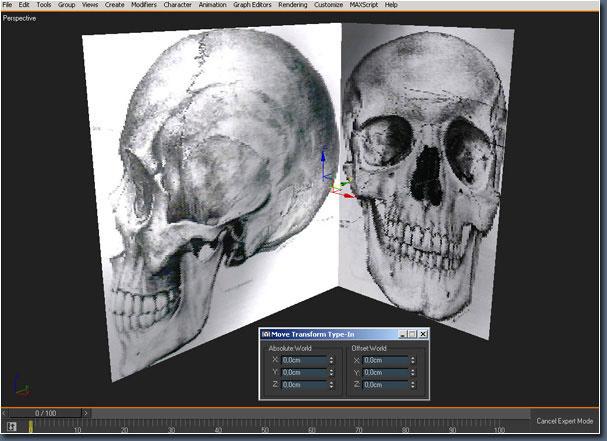
15. Объединяем объекты "Frontal" и "Lateral", называем группу "Skull" и размещаем ее в начале координат. Вы можете использовать диалог "Transform Type-in (F12)" (Ввод значений трансформаций) и ввести 0 в x, y и z. 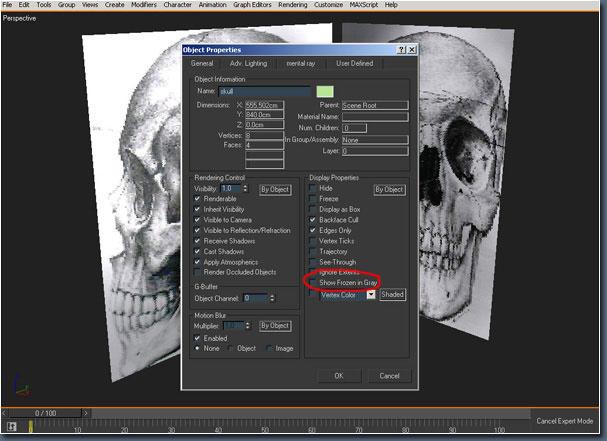
16. Сохраним работу, назвав "Tutorial_Skull_00.max".
17. Нажмите правую кнопку мыши на объекте, выберите Properties (Свойства), снимите галку с опции "Show Frozen in Gray" (Показывать замороженные серым). 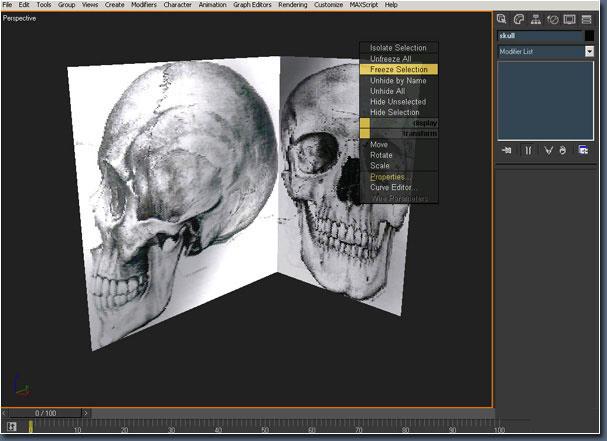
18. Теперь мы собираемся заморозить череп, нажав правой кнопкой на нем и выбрав Freeze Selected (Заморозить выбранное) из списка. Снова сохраним работу. 19. Теперь настроим единицы измерения. Перейдем в меню Customize (Настройки) опция Units Setup (Установка единиц). Выберите Centimeters (Сантиметры). Нажмите Ok.
Сохраните работу.
[Некоторым проще подготовить две отдельные картинки - вид спереди и вид сбоку, создать две отдельные плоскости, назначить каждой свою соответствующую картинку и не заморачиваться с Editable Poly и двиганьем вершин.] Оригинал урока здесь | 


